Come registrare un video TikTok? (Soluzioni iOS/Android/Mac/Win)
Non c'è dubbio che TikTok sia diventato una parte importante della vita di molte persone. Essendo un'app di social media per guardare, realizzare e condividere brevi video, conta già più di 300 milioni di utenti attivi mensili in tutto il mondo. Tutti noi adoriamo guardare e condividere brevi video di TikTok. A volte vorremmo addirittura salvarli. Uno dei modi più semplici per farlo è registrare il video TikTok che desideriamo. Le persone registrano TikTok per molti motivi, ad esempio registrano un TikTok come materiale video per realizzare i propri video o semplicemente perché gli piacciono questi video e non vogliono perderli.
Qualunque sia il motivo, se desideri registrare lo schermo di TikTok, hai bisogno degli strumenti giusti. Questo strumento è il registratore dello schermo. Considera che TikTok è un'app popolare che funziona su più dispositivi. Qui abbiamo elencato 8 modi per farlo registrare un video TikTok su 4 dispositivi principali, tra cui iOS, Android, Mac e Windows. Continua a leggere e vedrai come registrare sullo schermo un TikTok sul tuo dispositivo preferito.
In questo articolo
Come registrare un TikTok su iPhone?
Essendo uno dei due principali sistemi operativi mobili, iOS è stato ampiamente accolto dagli utenti di tutto il mondo. Molte persone amano navigare su TikTok sui propri iPhone e iPad. Quindi, come possono gli utenti iOS effettuare una registrazione dello schermo TikTok su un dispositivo Apple? Qui proponiamo due soluzioni.
Utilizza il registratore dello schermo iOS integrato
Sì, come molti di voi sanno, iOS ha uno Screen Recorder integrato che puoi utilizzare per registrare video TikTok. Tuttavia, gli utenti che hanno appena iniziato a utilizzare l'iPhone o utilizzano raramente questa funzionalità potrebbero non capire come funziona lo Screen Recorder integrato.
Ecco come registrare lo schermo di un TikTok su iPhone:
- Vai su Impostazioni profilo > Control center, quindi tocca il pulsante Aggiungi accanto a schermata di registrazione per includere la funzionalità nel Centro di controllo. Quindi, apri il Control center sul tuo iPhone e tocca Pulsante di registrazione; la registrazione dello schermo inizierà dopo il conto alla rovescia di 3 secondi.
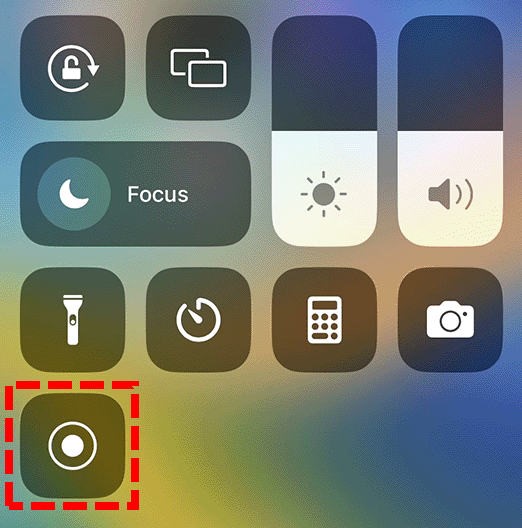
- Dopo il conto alla rovescia, vedrai il Pulsante di registrazione diventare rosso. Uscire dal Centro di Controllo; il registratore dello schermo registrerà la tua interfaccia principale; passa a TikTok per registrare video TikTok.
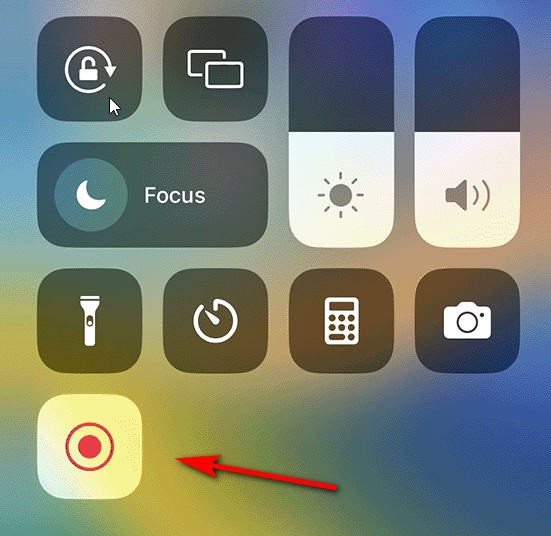
- Una volta terminata la registrazione dello schermo di TikTok, apri nuovamente il Centro di Controllo, quindi tocca pulsante di registrazione rosso. Oppure tocca la barra di stato rossa nella parte superiore dello schermo e seleziona Interrompi. Puoi controllare il tuo record Foto.
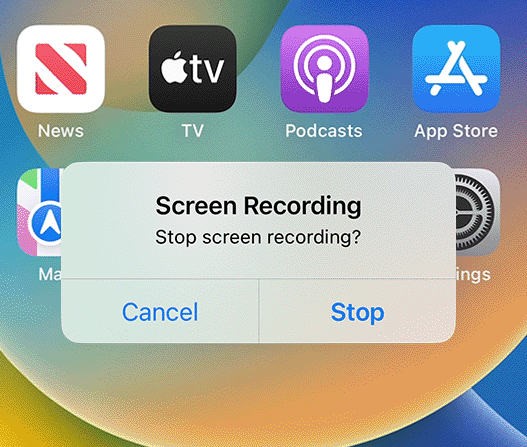
Utilizza il registratore dello schermo Aiseesoft
In effetti, la maggior parte dei registratori dello schermo nel sistema iOS sono sviluppati sulla base del registratore dello schermo nativo di Apple. Ciò significa che Apple è a conoscenza delle tue azioni.
Se vuoi bypassare Apple per registrare, devi trovare un modo molto diverso, come il mirroring dello schermo sul PC e l'acquisizione del contenuto mirrorato. Per fare ciò, è necessario un software con una funzionalità di mirroring dello schermo, come Aiseesoft Screen Recorder, che può registrare le schermate del telefono sul tuo computer.
Molte persone potrebbero non sapere nulla o sapere poco del mirroring dello schermo; ecco come farlo:
- Apri Aiseesoft Screen Recorder sul tuo computer e seleziona il file Opzione telefono nel pannello di destra. Scegli da Registratore iOS per registrare lo schermo dell'iPhone.
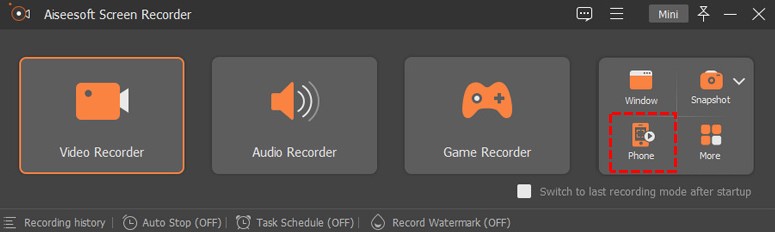
- Per eseguire il mirroring del tuo dispositivo iOS sul computer, devi assicurarti che entrambi siano collegati a stessa WLAN. Quindi, trova il Pulsante specchio nel Centro di controllo e seleziona Aiseesoft Screen Recorder come dispositivo di output.
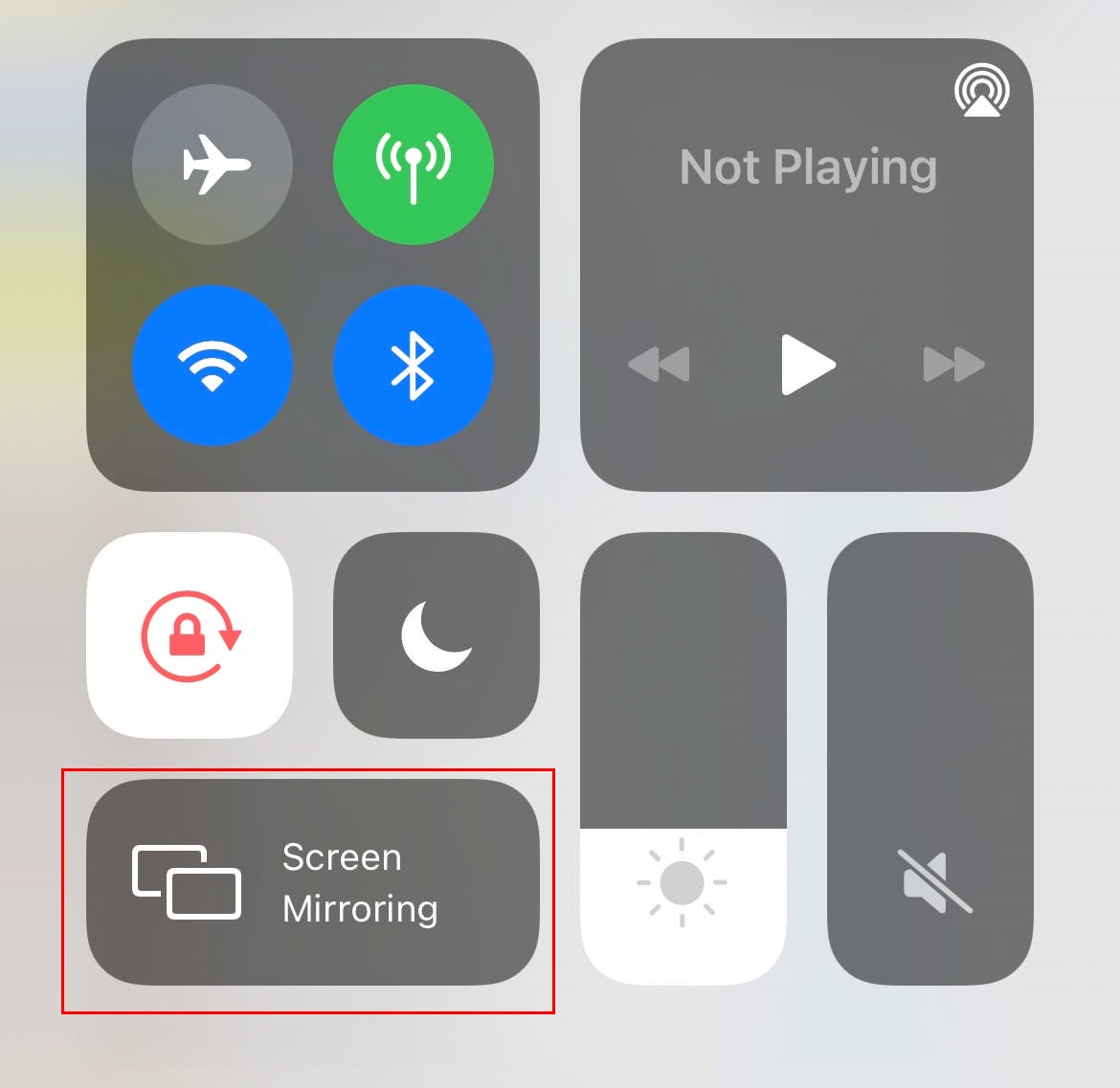
- Una volta avviato il mirror, lo schermo del telefono verrà visualizzato sul computer. Quindi, fare clic Record pulsante per gestire la registrazione dello schermo TikTok sul computer. Al termine della registrazione, non dimenticare di visualizzare in anteprima e modificare il video registrato come preferisci. Fai clic su Esporta se sei soddisfatto del risultato.
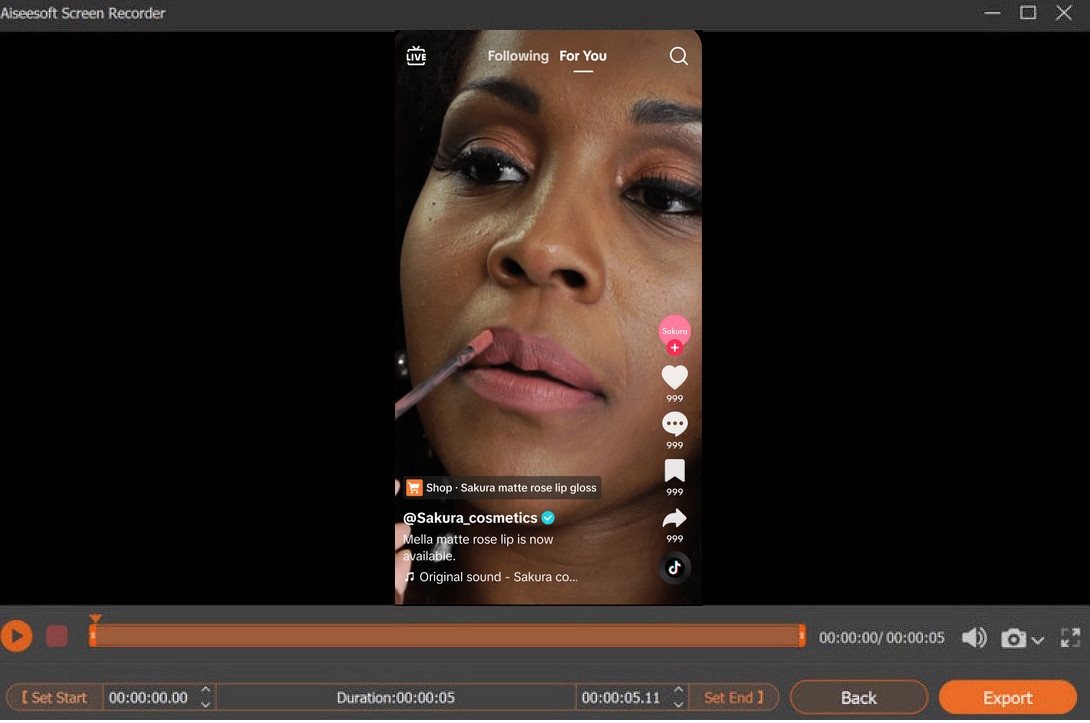
Come ottenere un record dello schermo TikTok su Android?
Essendo il sistema mobile più utilizzato, Android è amato dagli utenti per il suo sviluppo e la sua libertà. Rispetto all'iPhone, Android ha più opzioni per la registrazione dello schermo.
Utilizza il registratore integrato
Uno dei modi più semplici per gli utenti Android per registrare un TikTok è utilizzare il registratore dello schermo integrato per catturare lo schermo del telefono.
Ecco come registrare un video TikTok con il registratore integrato Android:
- Scorri verso il basso dalla parte superiore dello schermo per accedere ad Android Pannello di controllo, quindi trova Screen Recorder.
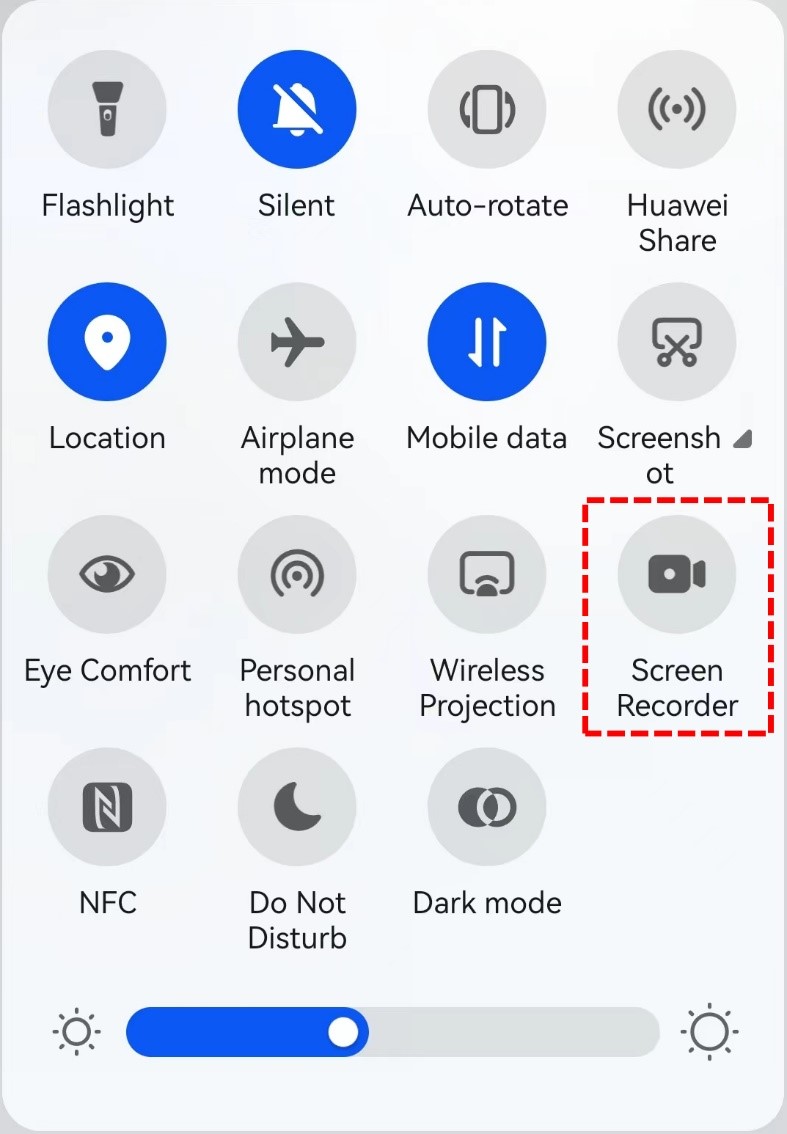
- La registrazione dello schermo inizierà dopo aver toccato Pulsante Registratore schermo, e una volta iniziata la registrazione, apparirà il pannello di controllo il menu a scorrimento verso il basso. Puoi nascondere l'effetto a catena, accendere/spegnere il microfono e interrompere la registrazione.
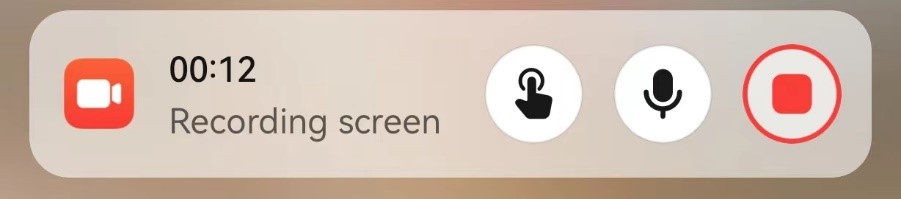
- Clicca il pulsante rosso nel pannello di controllo per interrompere la registrazione dello schermo di TikTok al termine del video. Il video registrato verrà archiviato nel telefono; puoi controllarlo sul tuo telefono Galleria or File.
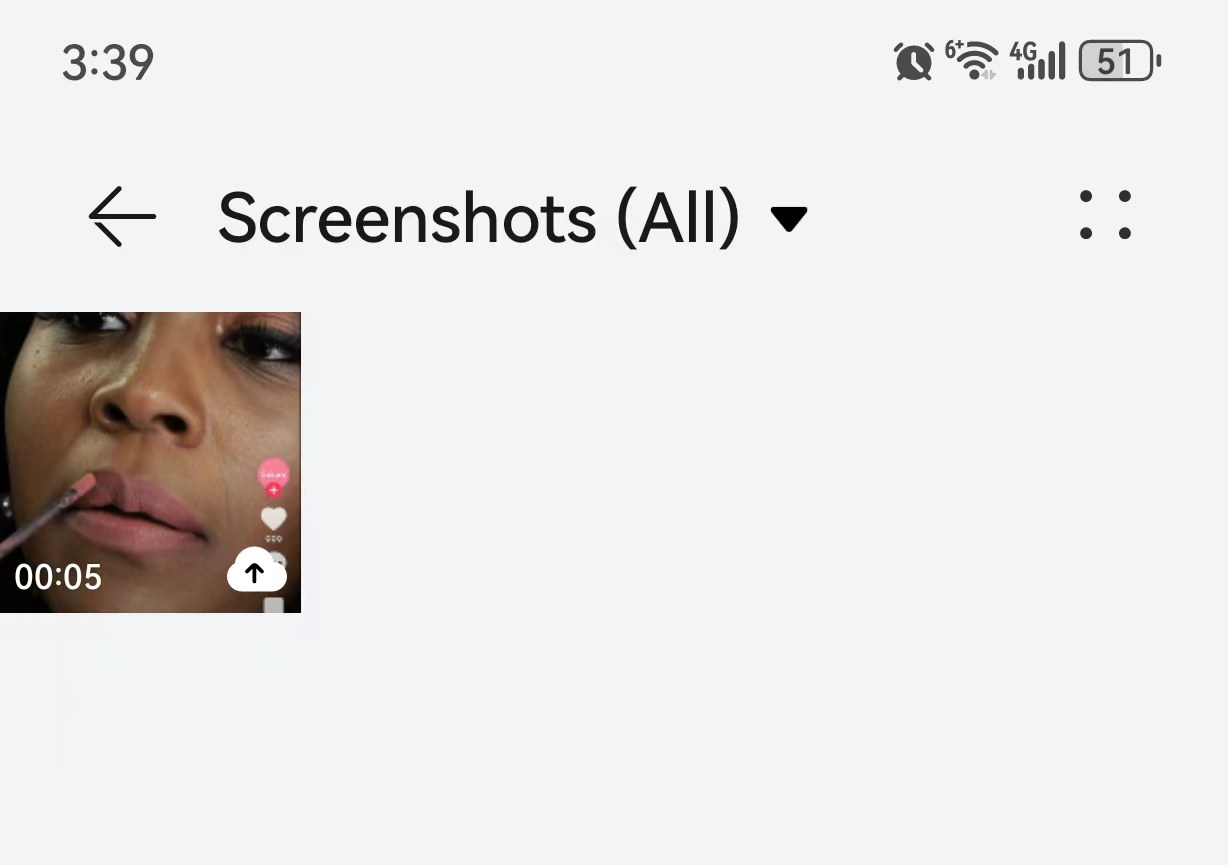
Usa XRecorder
Per gli utenti Android, Registratore XR è un pratico videoregistratore TikTok che ti aiuta a catturare schermate, video o acquisire screenshot nel modo più semplice. Puoi controllare il tuo disco con facilità usando la sua palla galleggiante.
È facile usare XRecorder per registrare un live TikTok; ecco il passaggio:
- Scarica e installa XRecorder; clicca il icona del cerchio per richiamare il strumento a sfera galleggiante.
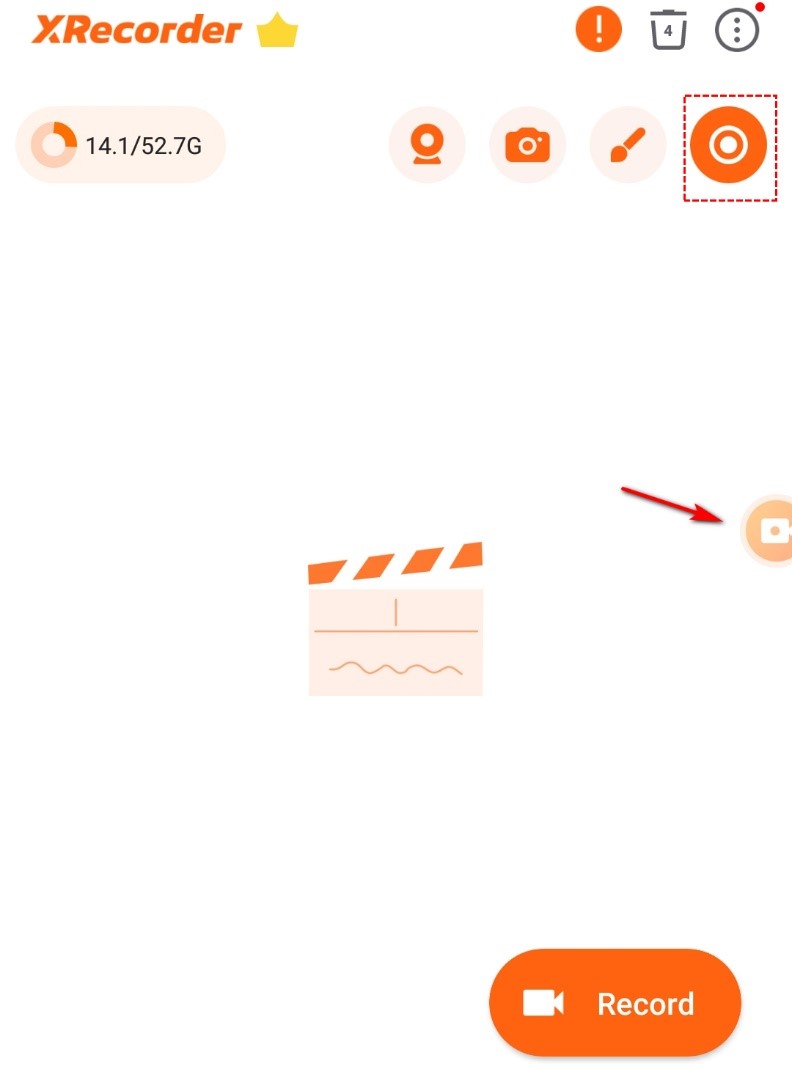
- Apri TikTok e trova il video che desideri registrare. Clicca il palla galleggiante e seleziona "registrazione schermo" quando sei pronto per iniziare la registrazione. Per mettere in pausa o interrompere la registrazione dello schermo di TikTok, è sufficiente aprire nuovamente la pallina mobile.
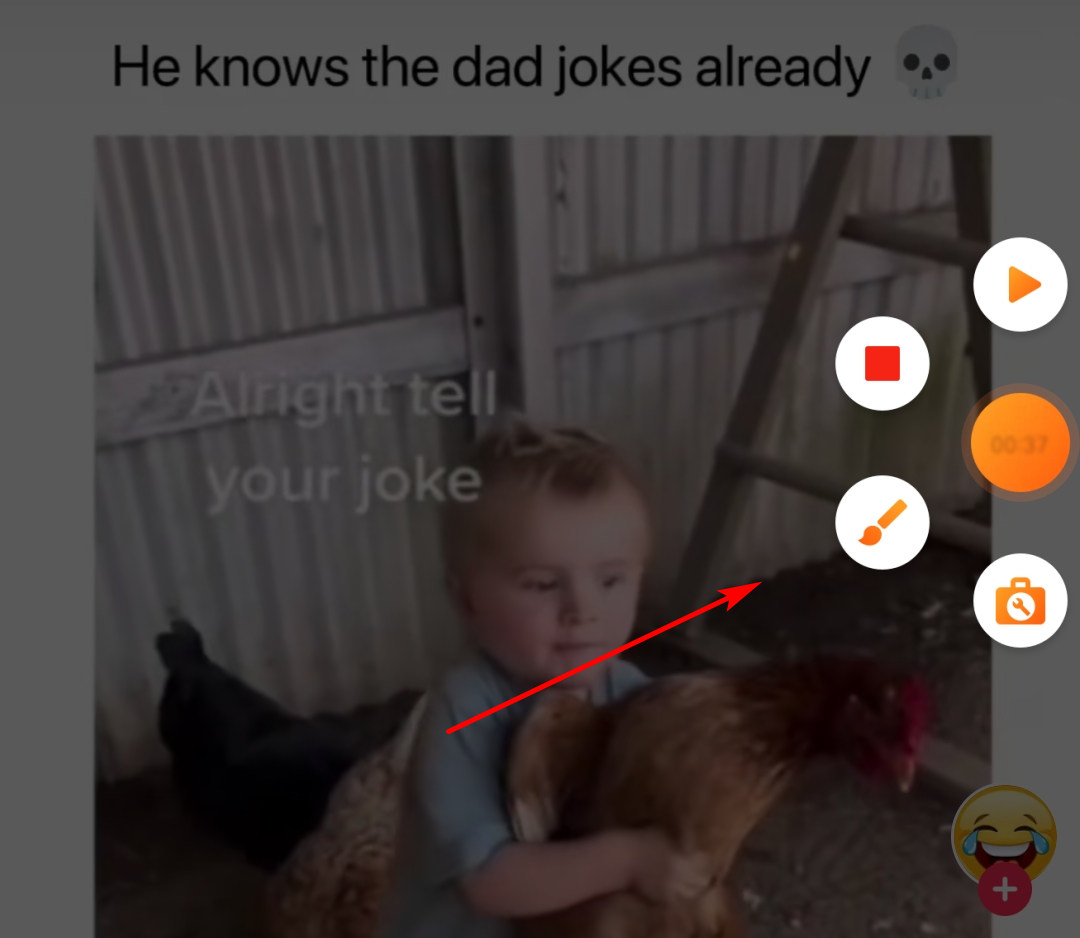
- Dopo aver finito il disco, puoi edit il contenuto del record nell'app.
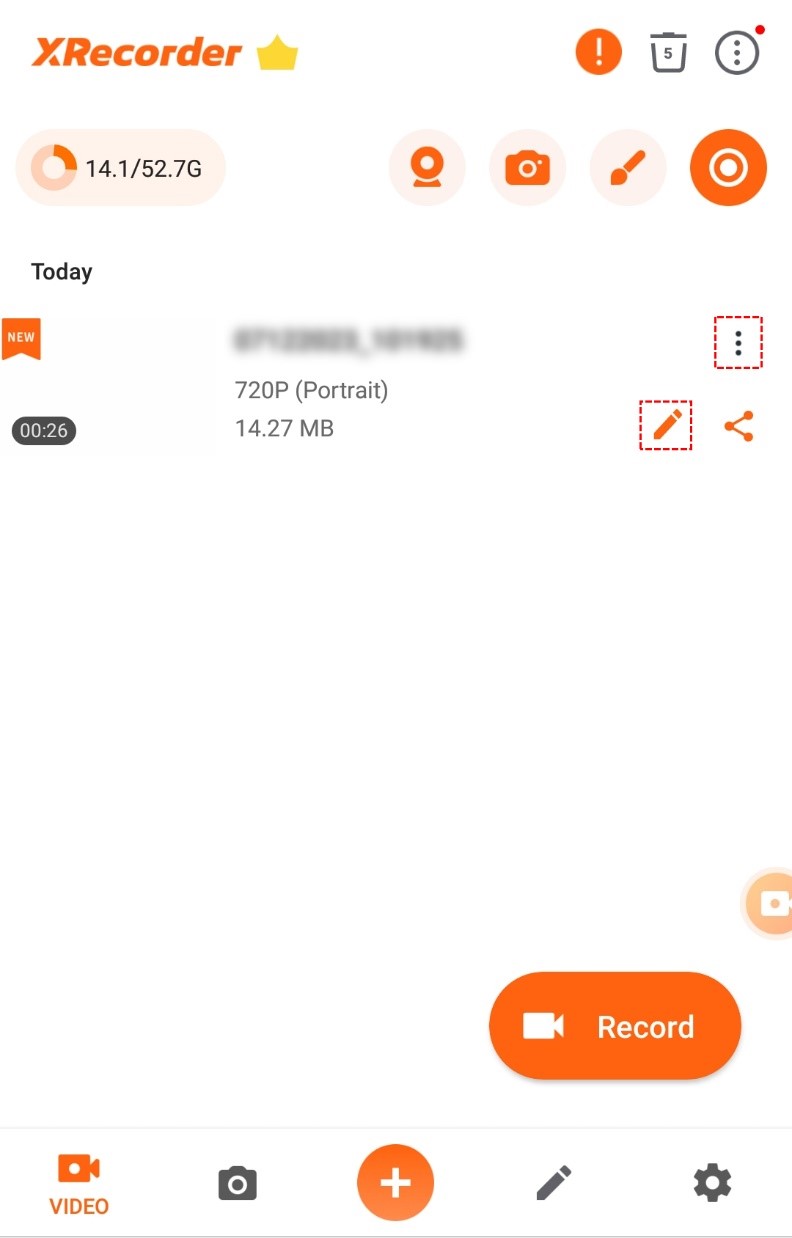
Come registrare un TikTok su PC?
La maggior parte degli utenti, tuttavia, preferisce guardare TikTok sui dispositivi mobili. Ma non si può negare che se le persone vogliono fare video, il PC è ancora la prima scelta per la maggior parte delle persone; pertanto, la registrazione dello schermo dei video TikTok sul PC sarà più conveniente per la futura produzione video. Allora come registrare un TikTok su PC?
Utilizza il videoregistratore online DiReec
I video di TikTok sono generalmente brevi ma interessanti. In molti casi, non è necessario installare strumenti professionali per registrarli. Puoi anche registrare direttamente tramite registratore schermo online in modo gratuito e veloce.
Ecco come registrare un video su TikTok con DiReec Online Video Recorder.
- accesso a Videoregistratore online DiReec sul tuo browser. Scegli le opzioni di Schermo e Suono di sistema. Quindi, fare clic su "Avviare la registrazione" e seleziona la finestra di TikTok da condividere.
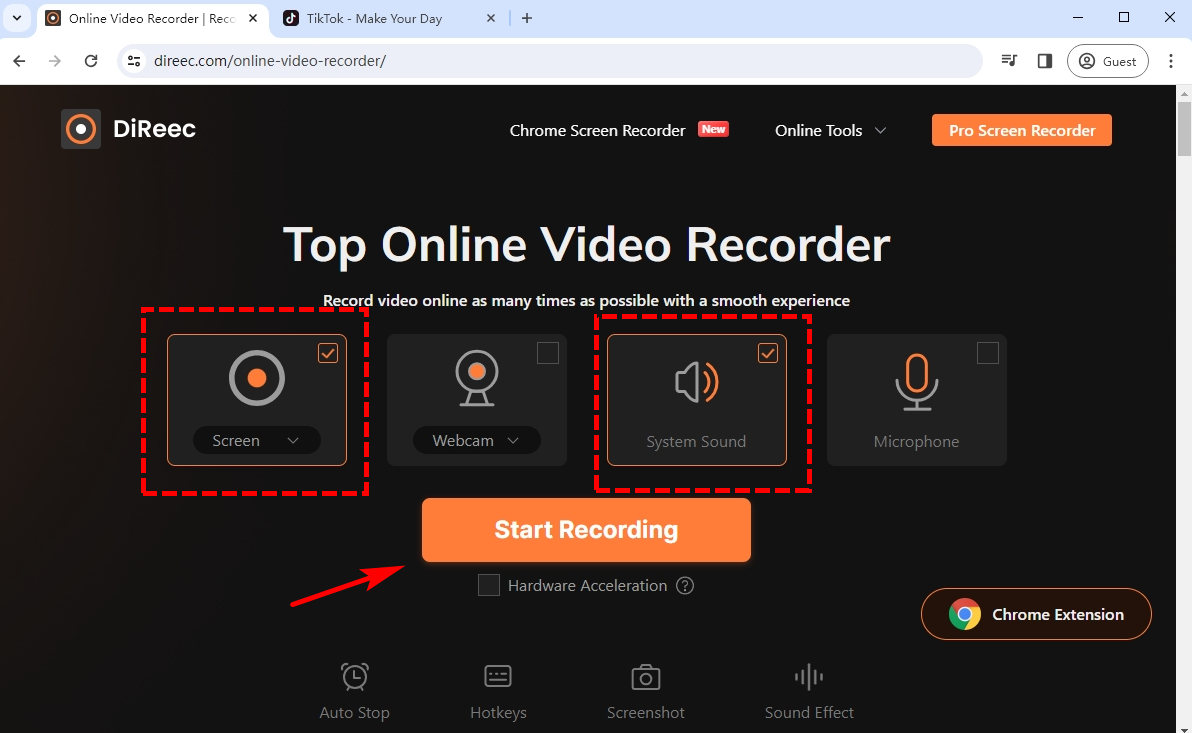
- Una volta che fai clic sul pulsante Condividi, ci sarà un conto alla rovescia; la registrazione inizierà dopo. Durante la registrazione, fare clic su Pausa per interrompere temporaneamente la registrazione. Fare clic sull'icona Interrompi per concludere la registrazione.
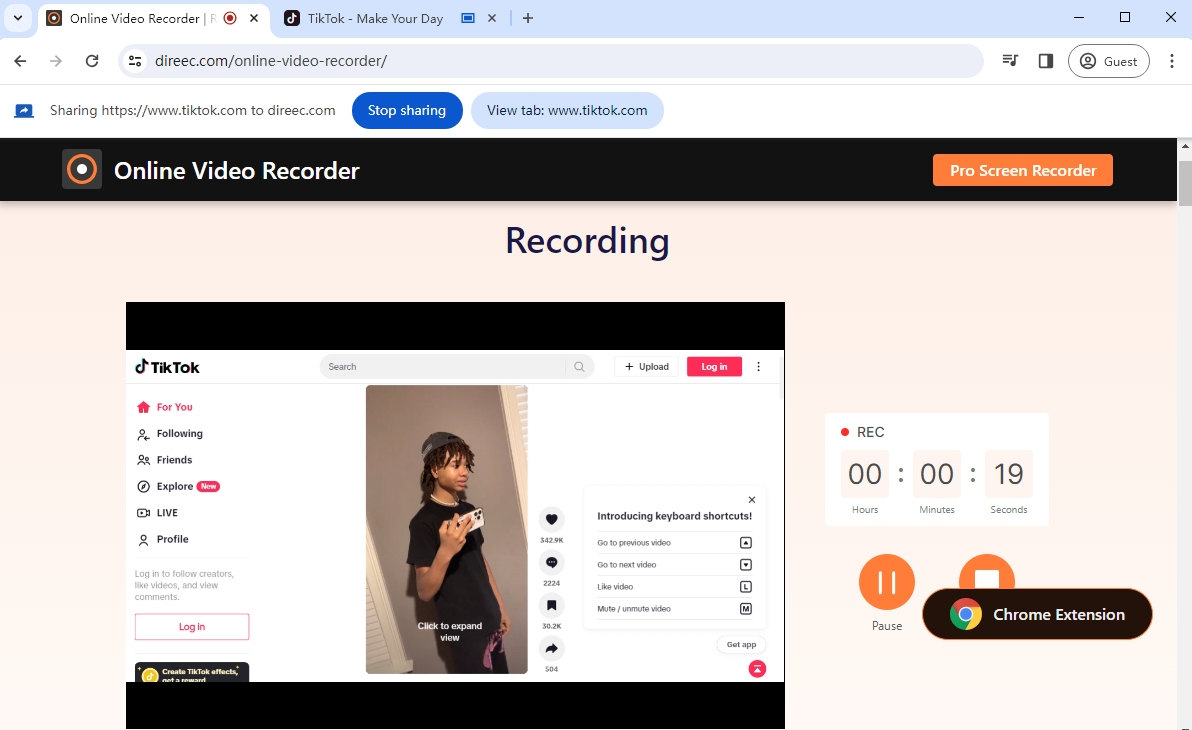
- Dopo aver cliccato il Fermare icona, la registrazione verrà terminata e il video registrato verrà esportato. Rivedere il video facendo clic su Giocare icona prima di salvarlo. Clicca il Scaricare pulsante per salvare il file se sei soddisfatto del video.
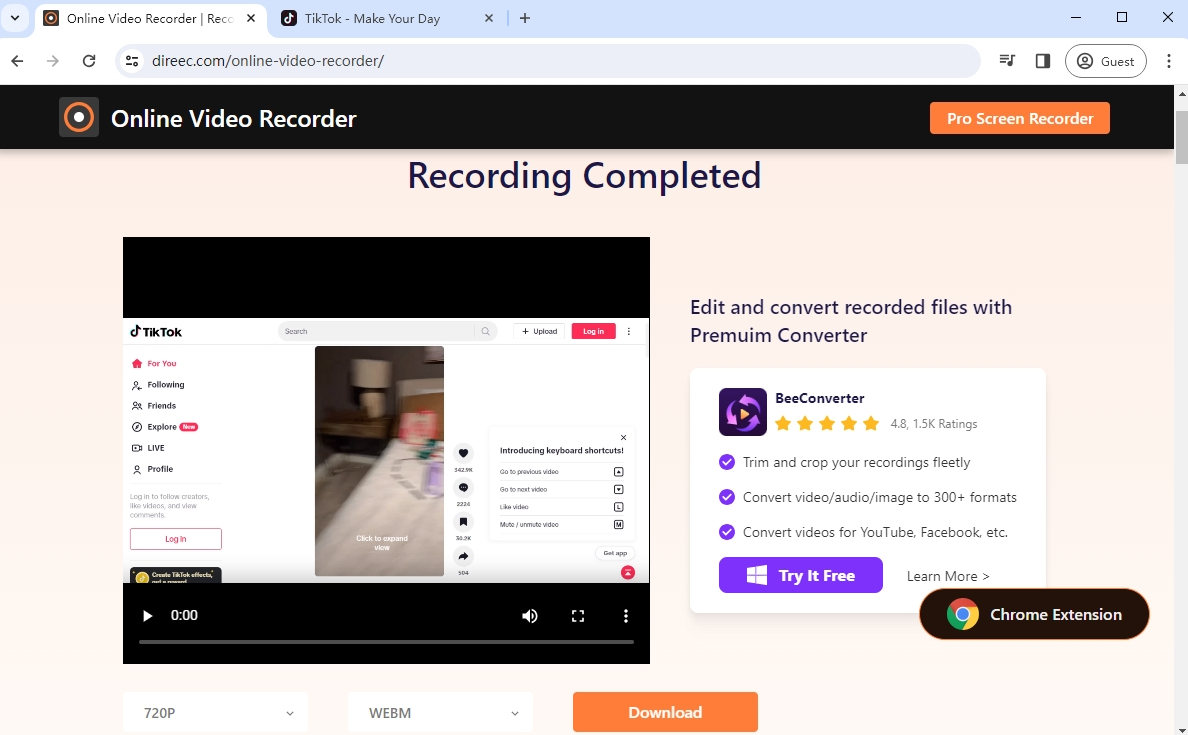
Usa il registratore dello schermo DiReec
Sebbene il videoregistratore online sia comodo e veloce per acquisire video TikTok, potrebbe avere limitazioni come vincoli di tempo o qualità standard. Pertanto, la scelta di un registratore desktop professionale potrebbe soddisfare meglio le esigenze degli utenti che mirano a registrazioni più lunghe o di qualità superiore. Registratore dello schermo DiReec è un videoregistratore altamente efficiente per PC in grado di registrare il tuo schermo senza ritardi, anche quando stai registrando un video TikTok 4K.
Puoi registrare facilmente un TikTok con DiReec Screen Recorder:
- Scarica e installa DiReec Screen Recorder; clic Modalità schermo per registrare TikTok. E seleziona costume per consentire all'area di registrazione di coprire l'intero video TikTok. Successivamente, modifica le impostazioni del suono di sistema in base alle tue esigenze.
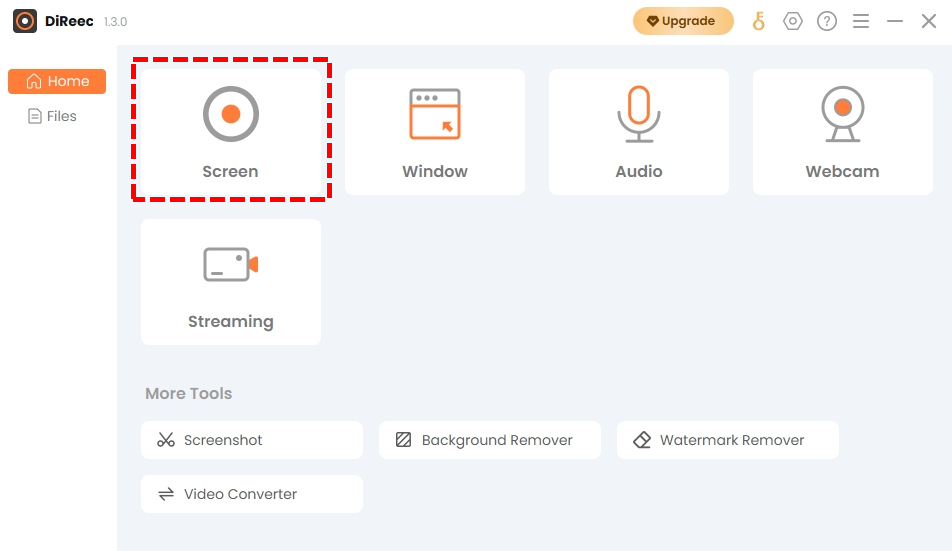
- Clicca su REC pulsante quando sei pronto per registrare un video TikTok. La registrazione inizierà dopo il conto alla rovescia. Fai clic sul pulsante corrispondente per mettere in pausa o interrompere la registrazione una volta completata la registrazione del video TikTok.

- Se desideri terminare la registrazione, fai clic su quadrato arancione icona nella barra di stato e il video verrà salvato automaticamente. Il video registrato verrà mostrato nel file Pagina dei file, dove l'utente ha la possibilità di rivedere, scattare istantanee o modificare le registrazioni dalla zona operativa.
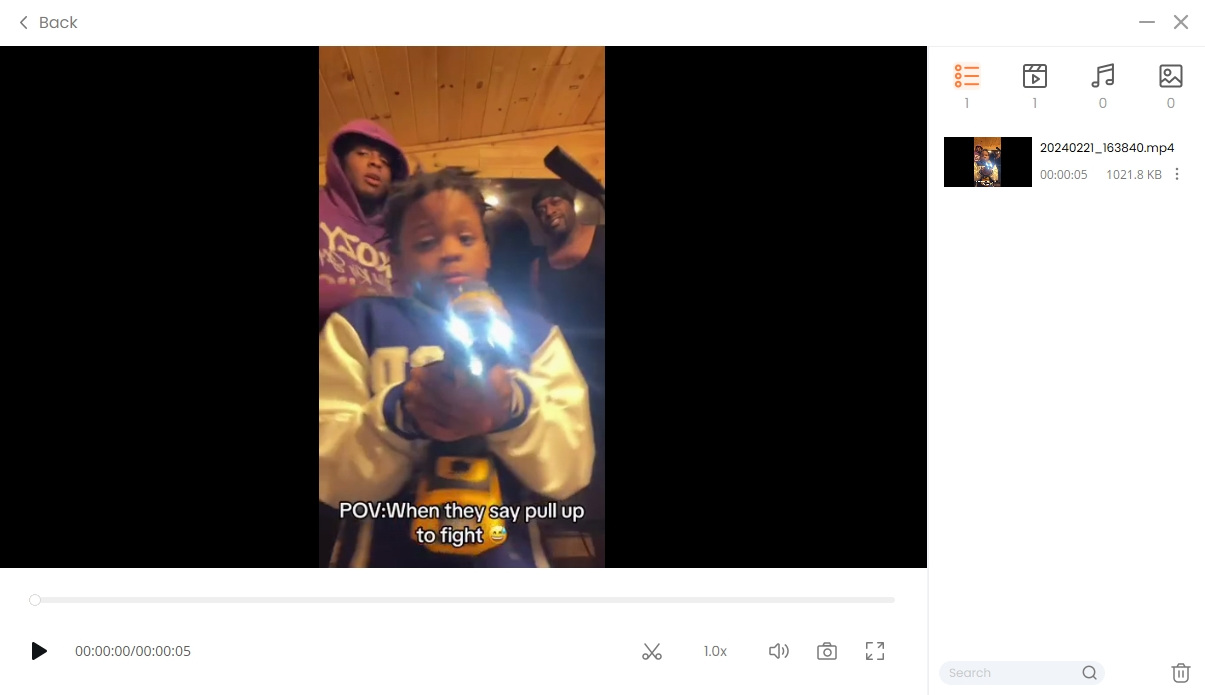
Come registrare un video TikTok su Mac?
Come i sistemi Windows, anche a molti utenti piace guardare TikTok su Mac e utilizzare i video TikTok come materiale per realizzare video. Quindi, come registrare un video TikTok su Mac?
Utilizza il registratore integrato del Mac
QuickTime Player è un'architettura multimediale estensibile creata da Apple, che supporta la riproduzione, lo streaming, la codifica e la transcodifica di una varietà di formati multimediali digitali. È anche il programma di registrazione dello schermo integrato in macOS, motivo per cui è il registratore dello schermo utilizzato più frequentemente dagli utenti Mac.
Ecco come registrare un TikTok con QuickTime Player.
- Avvia QuickTime Player e fai clic su Compila il > Nuova registrazione dello schermo per effettuare una nuova registrazione. Oppure puoi premere il tasto Control + Comando + N contemporaneamente per attivare la nuova registrazione.
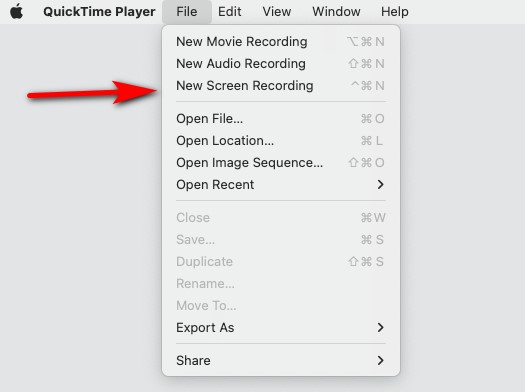
- Regola le impostazioni di registrazione dello schermo in base alle tue esigenze, inclusi audio, microfono, mouse, ecc. Quando tutto è pronto, fai clic su pulsante di registrazione a destra per avviare la registrazione.

- Per interrompere la registrazione è sufficiente fare clic su Fermare pulsante al centro a destra della barra dei menu o utilizza la scorciatoia da tastiera per interrompere la registrazione dello schermo QuickTime: Comando + Control-Esc (Fuga). Se sei soddisfatto del record che hai realizzato. È possibile tornare al menu e fare clic su Compila il > Risparmi per salvare il video registrato sul tuo dispositivo.
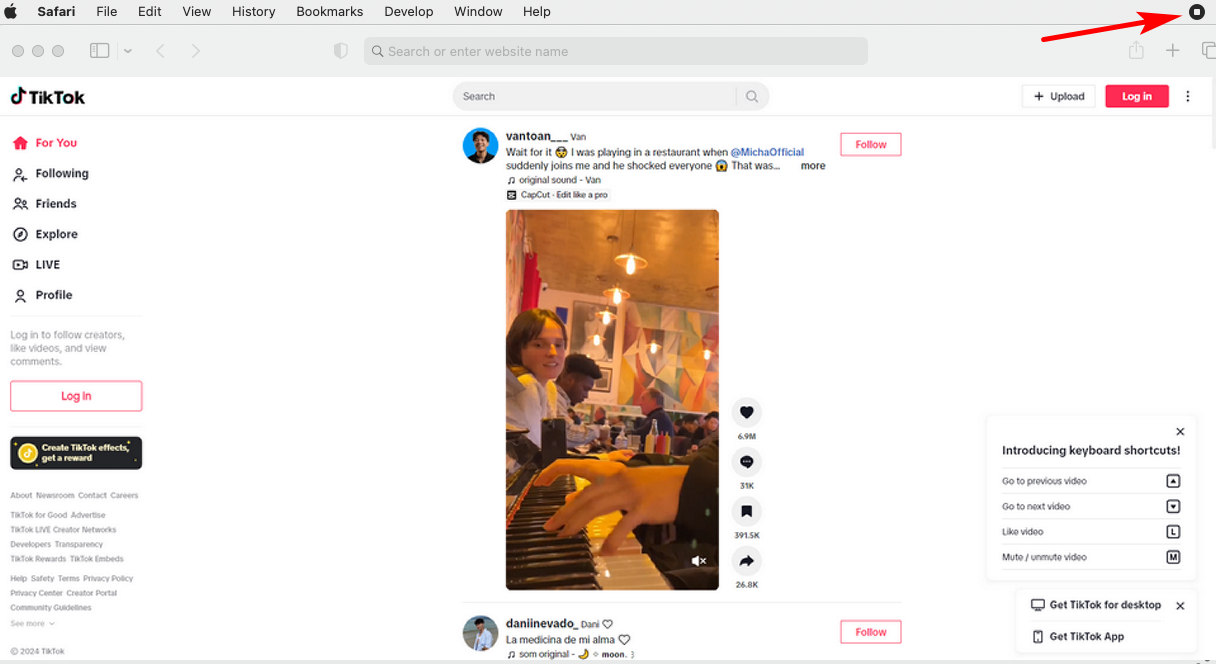
Utilizza il registratore dello schermo del Mac
Tuttavia, QuickTime Player non è l'opzione migliore, soprattutto per registrare video TikTok. QuickTime Player non è facile da usare, non è facile da usare e, cosa più importante, è seriamente obsoleto. L'ultima versione di QuickTime, la 10.5, è stata aggiornata nel 2009, ed è ormai troppo lontana. Ecco perché dovresti provare qualcosa di affidabile come QuickTime, ma più aggiornato e avanzato Screen Recorder, come DiReec.
DiReec Screen Recorder non è compatibile solo con Windows ma funziona anche su computer Mac. Sulla base del perfetto adattamento al Mac, alcune funzionalità della versione Mac sono state migliorate per renderla più in linea con le abitudini degli utenti Mac. Può aiutare gli utenti Mac a registrare facilmente video TikTok.
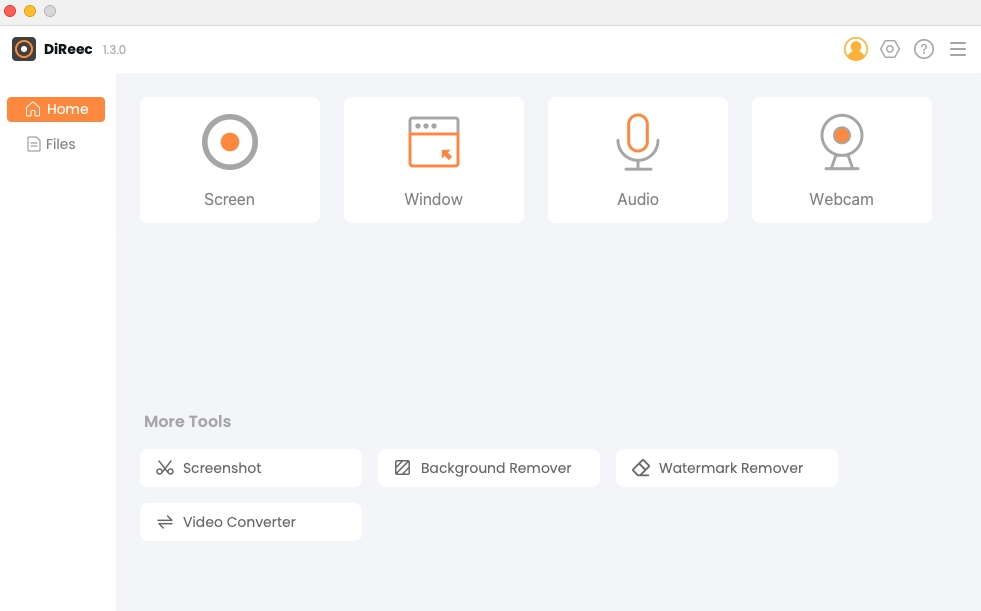
Le procedure di registrazione sono totalmente le stesse sia su Windows che su Mac. Se sei un utente Win che registrava con DiReec, puoi facilmente imparare ad adattarti alla versione Mac.
Ecco come registrare un video TikTok con DiReec.
- Fai clic su Modalità schermo e seleziona Personalizza per consentire all'area di registrazione di coprire l'intero video TikTok. Modifica le impostazioni dell'audio di sistema in base alle tue esigenze.
- Fare clic sul pulsante REC per registrare TikTok. Fai clic sul pulsante corrispondente per mettere in pausa o interrompere la registrazione una volta completata la registrazione del video TikTok.
- Fai clic sull'icona quadrata arancione nella barra di stato e il video verrà salvato automaticamente. Il video registrato verrà mostrato nella pagina File.
Conclusione
Se hai bisogno di trovare un modo per registrare video TikTok su vari dispositivi, spero che questo tutorial ti sia utile. Con questo tutorial, sono sicuro che troverai il modo migliore per registrare video TikTok, indipendentemente dal dispositivo che stai utilizzando. Abbiamo elencato 8 modi per registrare un video TikTok. Tra questi, crediamo che using Registratore dello schermo DiReec è la scelta migliore. Grazie al suo funzionamento semplice e all'elevata qualità di registrazione, è perfetto per registrare video TikTok ad alta risoluzione.
FAQ
Puoi registrare sullo schermo i video di TikTok?
Si, puoi. Puoi usare Videoregistratore DiReec per realizzare un disco di alta qualità. È facile da usare e ha un'elevata capacità di registrazione.
TikTok avvisa la registrazione dello schermo?
No, non lo faranno. Quando utilizzi uno strumento di terze parti come Registratore dello schermo online DiReec per registrare video TikTok, TikTok non li rileverà.
Qual è il miglior registratore TikTok su PC?
Registratore dello schermo DiReec è il miglior registratore TikTok su PC. Grazie al suo funzionamento semplice e all'elevata qualità di registrazione, è perfetto per registrare video TikTok ad alta risoluzione.


